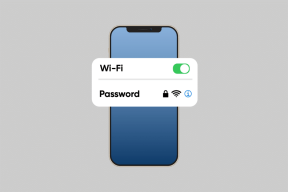Opravit chybu Valorant Val 43 ve Windows 10
Různé / / March 24, 2022

Valorant je oblíbená taktická střílečka z pohledu první osoby založená na postavách. Přestože od jeho vydání došlo k vylepšením a aktualizacím, v náročných grafických hrách, jako je Valorant, jsou chyby a chybové kódy nevyhnutelné. Pokud jste vášnivým hráčem Valorant, pak vás mohou chybové kódy hry maximálně naštvat. Zabraňují vám v přístupu ke hře a tento článek se zaměřuje na chybový kód Valorant Val 43. Je to jedna z hlavních chyb, kterým v poslední době čelili mnozí uživatelé Valorant. Tento chybový kód Valorant Val 43 se objeví, když se pokoušíte připojit herní servery nebo klienta. K této chybě dochází zejména po stažení opravy pro hru. Chcete-li problém vyřešit, pokračujte ve čtení.

Obsah
- Jak opravit chybu Valorant Val 43 ve Windows 10
- Základní kroky pro odstraňování problémů
- Metoda 1: Spusťte Poradce při potížích s kompatibilitou
- Metoda 2: Přihlaste se na web Play Valorant
- Metoda 3: Aktualizujte ovladač síťového adaptéru
- Metoda 4: Odstraňte soubor Riot Client Setting
- Metoda 5: Vymažte mezipaměť DNS
- Metoda 6: Odstraňte dočasné soubory systému
- Metoda 7: Zapněte služby VGC
- Metoda 8: Povolte službu Vanguard
- Metoda 9: Proveďte čisté spuštění
- Metoda 10: Přeinstalujte Vanguard
- Metoda 11: Kontaktujte podporu Valorant
Jak opravit chybu Valorant Val 43 ve Windows 10
Přetrvávání tohoto chybového kódu může mít různé důvody. Chcete-li získat celkovou představu o tom, co tuto chybu způsobilo, podívejte se na příčiny uvedené níže.
- Pokud Riot Games oznámí údržba a výpadky serveru.
- Vanguard, anti-cheat systém Riot Games, je deaktivován nebo zastaven, což výrazně ovlivňuje připojení k hernímu serveru.
- Přítomnost Soubor nastavení hry Riot Client v adresáři AppData.
- Přepětí Mezipaměti DNS nebo názvu systému domén omezuje spuštění herního serveru.
- Třetí strana nebo jiná aplikace na pozadí může způsobit rušení a zabránit tak připojení ke hře.
- A vadný modem nebo router může ovlivnit načítání herního serveru.
- Použitím Klávesy Alt + Tab velmi často přepínat mezi okny.
Nyní znáte příčiny chybového kódu Valorant Val 43. Začněte implementovat řešení uvedené níže, dokud nezískáte potenciální opravu.
Základní kroky pro odstraňování problémů
Prvním základním krokem, který je třeba provést u jakékoli chyby, se kterou se potýkáte, by měl být restart. Tento jednodušší způsob se mnoha hráčům osvědčil. Chcete-li restartovat hru a počítač, postupujte podle těchto kroků.
- Restartovat hru: Většina uživatelů vám doporučuje několikrát zavřít a restartovat hru Valorant a zkontrolovat, zda chyba přetrvává. Implementací uvedených kroků restartujte hru. Zavřete hru a ukončete všechny její procesy pomocí Správce úloh. Přečtěte si našeho průvodce jak ukončit úkoly pomocí Správce úloh.
- Restartujte PC: Pokud vám restartování hry nepomohlo, zkuste jednou restartovat počítač provedením kroků níže.
1. Klikněte na Ikona napájení z Start nastavení.
2. Poté vyberte Restartujte možnost, jak je znázorněno.
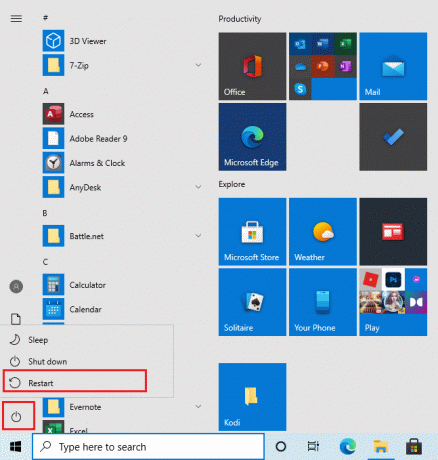
3. Počkejte, až se systém restartuje.
- Restartujte router: Chybový kód Valorant Val 43 je způsoben hlavně problémem s připojením. Je také možné, že viníkem chyby je váš modem nebo router. Proto restartujte router nebo modem a zjistěte, zda můžete získat bezproblémové připojení k internetu.
1. zmáčkni ZAPNUTO VYPNUTO jedním tlačítkem vypněte router.
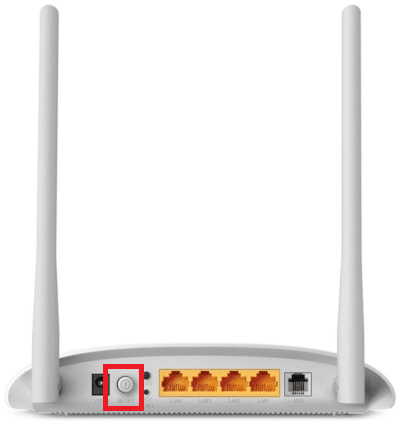
2. Odpojte napájecí kabel a počkejte, dokud se napájení úplně nevybije.
3. Počkejte minutu, než se obnoví připojení k síti.
- Zkontrolujte stav serveru Valorant Game Server: Někdy se chybový kód objeví kvůli selhání serveru Riot. Pro takový scénář musíte počkat, až to technický tým Riot nebo Valorant zkontroluje a vyřeší. Můžete odkazovat Podpora Twitteru Riot Games zvládnout nebo zkontrolovat Webové stránky Riot Games Service Status pro další oznámení týkající se údržby nebo odstávky serveru a další relevantní informace.
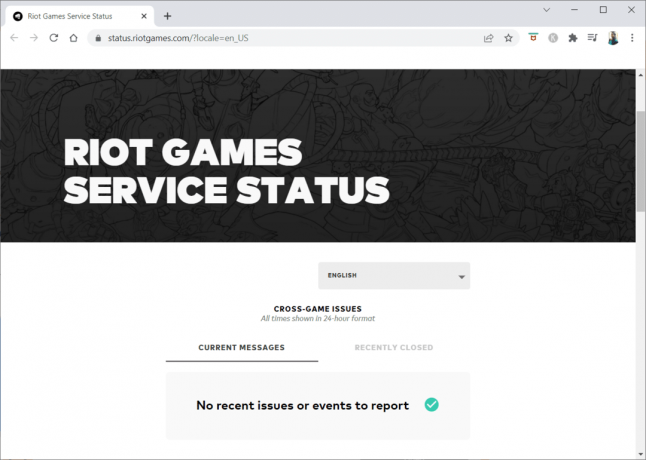
- Vyhněte se častému přepínání karet: Pokud stisknete tlačítko Klávesy Alt + Tab často přepínat okna na vašem PC, pak je to něco, čemu se musíte vyhnout. Multitasking s klávesami Alt + Tab může být také důvodem chyby kódu Valorant 43. Pokud váš herní klient nepřejde do hlavní nabídky a opakovaně vám zobrazuje tento chybový kód, přestaňte přepínat karty.
Přečtěte si také:Opravte chybu Invalid Access to Memory Location Error in Valorant
Metoda 1: Spusťte Poradce při potížích s kompatibilitou
Problémy s připojením mohou zastavit klientskou aplikaci Riot v procesu načítání. Pokud se herní program Riot nespustí ve stanoveném čase, může se objevit chybový kód Val 43. Chcete-li tento problém zkontrolovat a opravit, spusťte nástroj pro odstraňování problémů s kompatibilitou podle níže uvedených kroků.
1. lis Windows + Eklíče společně otevřít Průzkumník souborů.
2. Přejděte na cesta kde vaše Riot Games je nainstalován.
Poznámka:E:\Valorant\Riot Games\Riot Client je cesta použitá pro ilustrace jako příklad. Zkontrolujte, zda na disku C není aplikace Riot Game.
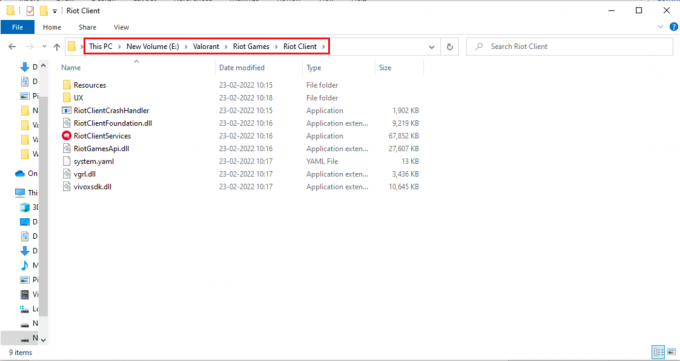
3. Vyhledejte RiotClientServices aplikace.
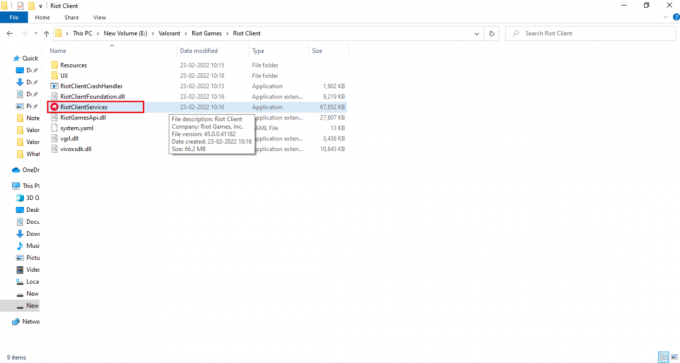
4. Klikněte pravým tlačítkem na RiotClientService a vyberte Odstraňování problémů s kompatibilitou volba.
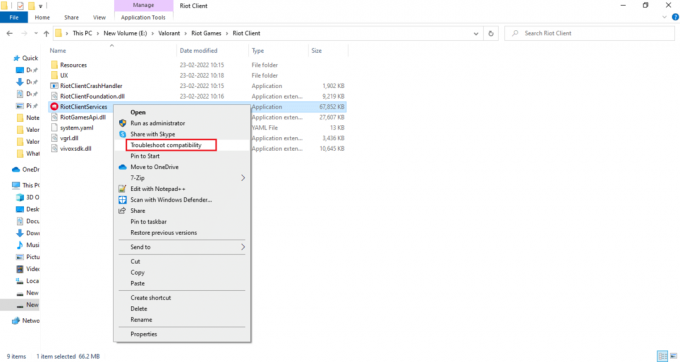
5. Jakmile nástroj pro odstraňování problémů dokončí analýzu problému, vyberte možnost Program pro odstraňování problémů volba.
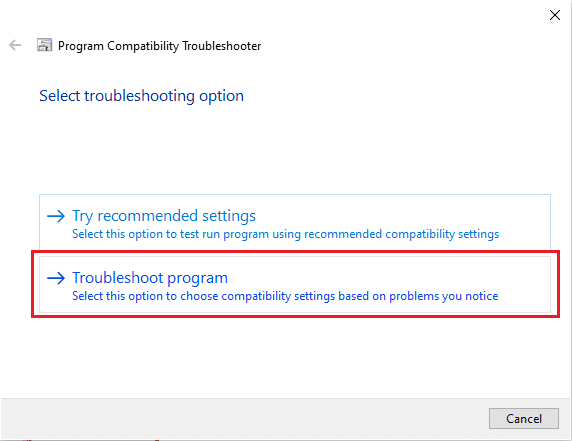
6. Vyberte problém, kterému čelíte, a klikněte další.

7. Postupujte podle pokynů na obrazovce podle problému vybraného v předchozím okně.
8. jednou hotovo restartovatváš počítač.
Metoda 2: Přihlaste se na web Play Valorant
Stojí za to vyzkoušet a přihlásit se na oddaný web Valorant vytvořený Riot Games. Tento způsob se osvědčil pro mnoho uživatelů, kteří se potýkají s tímto chybovým kódem. Postupujte podle níže uvedených kroků.
1. Jděte k úředníkovi Přehrát webovou stránku Valorant přes prohlížeč.
2. Klikněte na HRÁT HNED červené tlačítko v pravém horním rohu stránky.
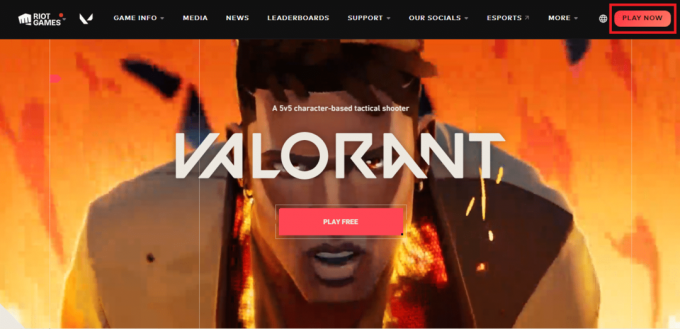
3. Vybrat PŘIHLÁSIT SE možnost na Získejte nastavení pro přehrávání vyskakovat.
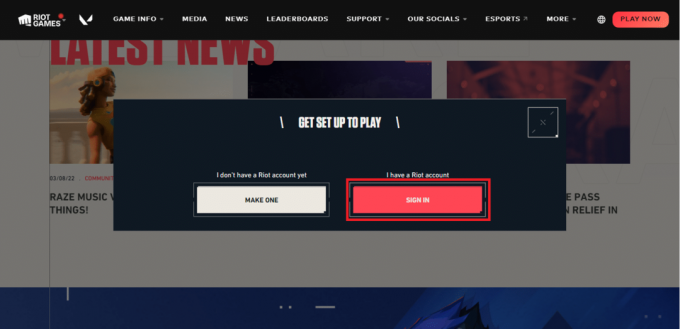
4. Doplňte si svůj pověření na Přihlásit se strana.
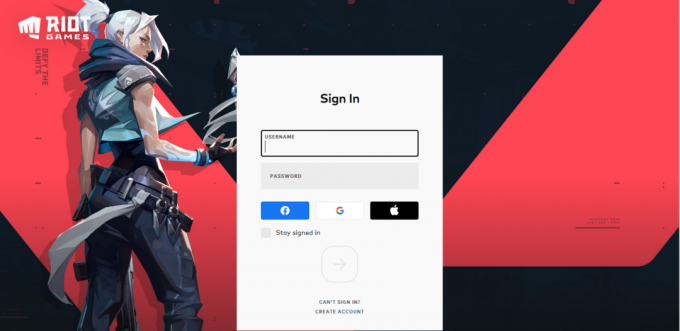
5. Po dokončení přihlášení zavřete prohlížeč. Zkuste spustit hru a zkontrolujte, zda je chyba opravena.
Přečtěte si také:Jaké jsou požadavky na notebook Valorant?
Metoda 3: Aktualizujte ovladač síťového adaptéru
Síťový adaptér je hardwarová součást, která se připojuje k síti pro přístup k internetu. Pokud je zastaralý, ovlivní připojení k počítačové síti, což ovlivní připojení serveru ke hře Valorant Val 43 chyba. Je tedy nezbytné aktualizovat váš síťový ovladač. Přečtěte si našeho průvodce Jak aktualizovat ovladače síťového adaptéru v systému Windows 10 udělat totéž. Poté spusťte herní aplikaci a zkontrolujte, zda se můžete připojit k serveru bez chybového kódu.
Metoda 4: Odstraňte soubor Riot Client Setting
Chybový kód Val 43 se může objevit kvůli přítomnosti soukromých nastavení klienta Riot v adresáři AppData OS Windows. Chcete-li problém vyřešit, musíte najít a odstranit soubor pro takový stav. Postupujte podle níže uvedených kroků.
1. Typ %localappdata% v vyhledávací lišta Windows a klikněte Otevřeno.

2. Poté přejděte na cestu: Riot Games > Riot Client > Data.
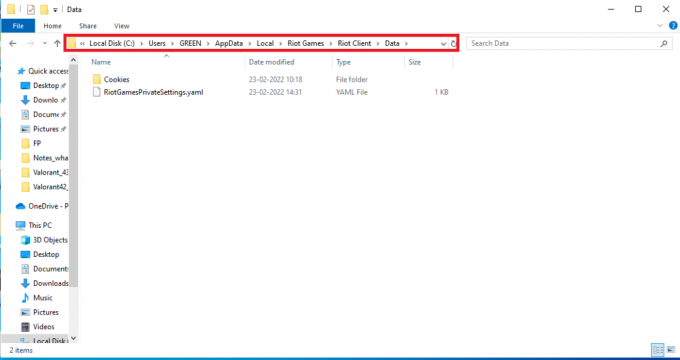
3. Klepněte pravým tlačítkem myši na RiotClientPrivateSettings.yaml soubor a vyberte Vymazat.
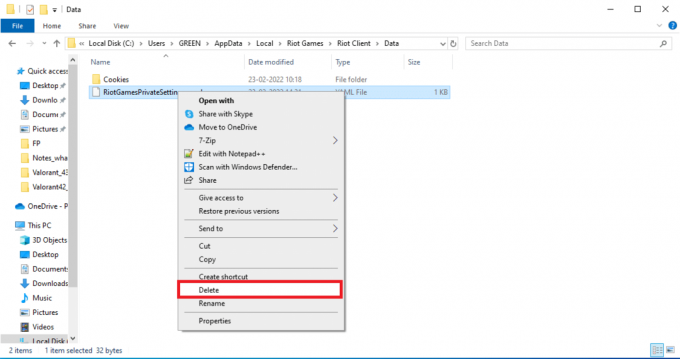
4. Zavřít okno. Klepněte pravým tlačítkem myši na ikona hry a vyberte Spustit jako administrátor.

Metoda 5: Vymažte mezipaměť DNS
DNS nebo název systému domény funguje jako překladač mezi strojem a člověkem. Promění webovou stránku nebo název domény, kterou navštívíte, na IP adresu, aby jí stroj porozuměl. Při používání internetu často automaticky ořezává adresy IP, čímž zvyšuje mezipaměť. Tyto mezipaměti omezují načítání DNS, což má dopad na hry Riot. Jakmile jsou tyto mezipaměti vymazány, odstraní stará a zastaralá data. Přečtěte si našeho průvodce Jak vyprázdnit a resetovat mezipaměť DNS v systému Windows 10 udělat totéž.
Přečtěte si také:Jak stáhnout Hextech Repair Tool
Metoda 6: Odstraňte dočasné soubory systému
Pokud problém přetrvává i po vymazání mezipaměti DNS, můžete tuto chybu vyřešit odstraněním dočasných souborů ze systému. Poté postupujte podle pokynů a implementujte totéž.
1. zmáčkni klíč Windows, typ %temp% a klikněte na Otevřeno.

3. Nyní vyberte všechny soubory a složky v umístění a klepněte pravým tlačítkem myši na obrazovka.
4. Zde vyberte Vymazat možnost odstranit všechny dočasné soubory ze systému.

5. Nakonec přesměrujte na Odpadkový koš a trvale odstranit soubory a složky, které jste nyní smazali.
Metoda 7: Zapněte služby VGC
Riot Games mají svůj vlastní bezpečnostní software, který chrání integritu jejich her. Pokud si dobře pamatujete, budete vědět, že při instalaci spouštěče Riot se vedle něj nainstaloval i anti-cheat software. Toto je také známé jako Vanguard, zodpovědné za provoz softwaru. Přestože je tato služba VGC povolena, při zhroucení se přepne do režimu zastavení. Je nezbytné spustit službu, abyste opravili problém Valorant Error Code Val 43, a zde je návod, jak to udělat.
Poznámka: Doporučuje se Ukončete programy Task the Valorant nebo Riot prostřednictvím Správce úloh před provedením kroků uvedených níže. Tady, najděte Aplikace Valorant a Riot a ukončit je.
1. lis Windows + Rklíče společně spustit Běh dialogové okno.
2. Typ services.msc a udeřit Vstupte.
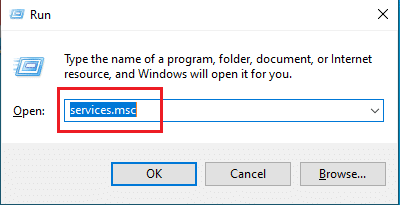
3. Lokalizovat vgc a poklepáním na něj otevřete Vlastnosti okno.

4. Změň Typ spouštění na Automatický.
Poznámka: Pokud je stav služby zastaven, klepněte na Start tlačítko zvýrazněné pod Stav služby sekce pro spuštění služby vgc.
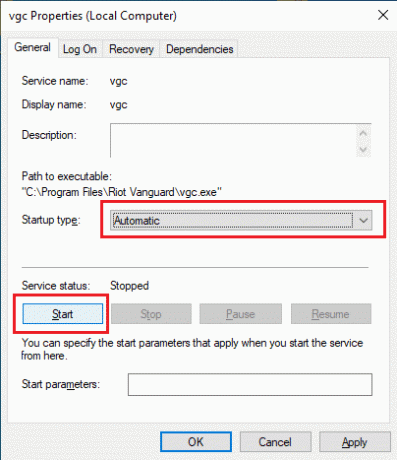
5. Vybrat Aplikovat a klikněte OK pro uložení změn provedených ve vlastnostech vgc.
6. Po dokončení spusťte Valorant a zjistěte, zda chybový kód zmizel.
Přečtěte si také:Opravte problém s poklesem FPS Overwatch
Metoda 8: Povolte službu Vanguard
Anti-cheat systém nainstalovaný vedle spouštěče her Riot je software, který detekuje, zda se ve hře Valorant dějí nějaké cheaty. Pokud software najde něco neobvyklého, nenačte hru. Proto postupujte podle níže uvedených kroků a zkontrolujte a povolte Vanguard, což je povinné pro hru Valorant.
1. lis klávesy Windows + R společně otevřít Běhdialogové okno.
2. Typ msconfig a zasáhnout Vstupte Klíč.
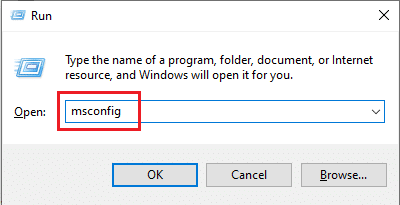
3. Přepněte na Služby tab. Vyhledejte a povolte vgc zaškrtávací políčko, jak je znázorněno.
4. Vybrat Aplikovat a poté klikněte OK pro uložení provedených změn.

4. Vybrat Restartujte tlačítko na Konfigurace systému vyskakovací okno pro spuštění povolené služby vgc.
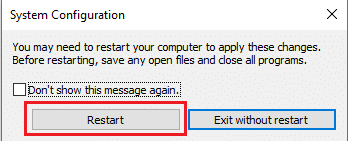
5. Poté znovu spusťte Udatná hra a zjistěte, zda je chybový kód Valorant Val 43 odstraněn.
Metoda 9: Proveďte čisté spuštění
Základní myšlenkou čistého spuštění je určit, zda nějaké aplikace na pozadí spuštěné za nimi nezpůsobují rušení hry. Tato metoda je technika odstraňování problémů, která pomáhá identifikovat programy narušující hru Valorant. Přečtěte si našeho průvodce Jak provést čisté spouštění v systému Windows 10 udělat totéž. Ujistěte se, že restartujete počítač, aby se změny projevily. Poté spusťte hru Valorant a zjistěte, zda ji můžete hrát.
Metoda 10: Přeinstalujte Vanguard
Pokud vám žádné z výše uvedených řešení nepomohlo, posledním způsobem je přeinstalovat aplikaci. Postupujte přesně podle pokynů.
1. lis Klávesy Windows + I společně otevřít Nastavení.
2. Klikněte Aplikace.
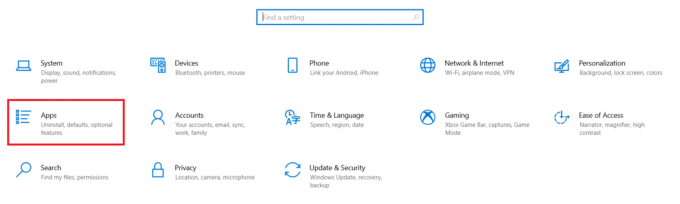
3. Přejděte dolů a vyberte Riot Vanguard.
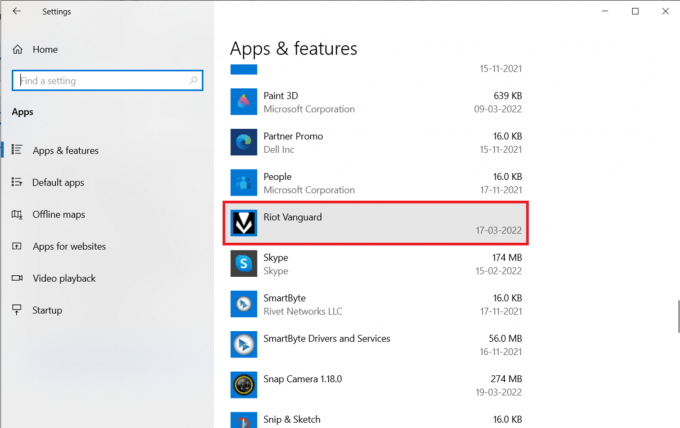
4. Klikněte Odinstalovat.

5. Znovu klikněte Odinstalovat ve vyskakovacím okně.
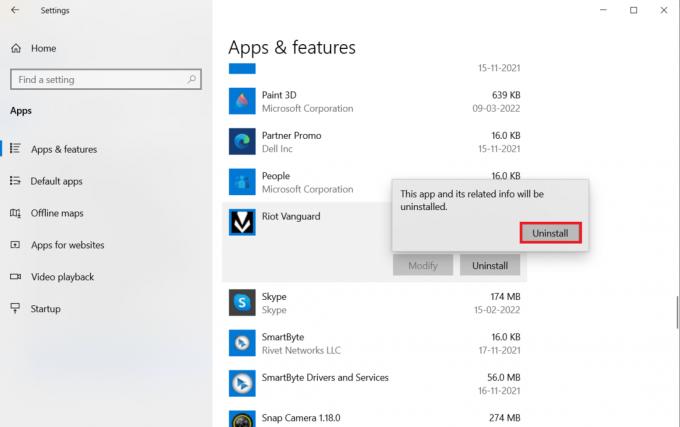
6. Klikněte Ano v Kontrola uživatelského účtu výzva.
7. Nyní klikněte Ano pro potvrzení odinstalace.
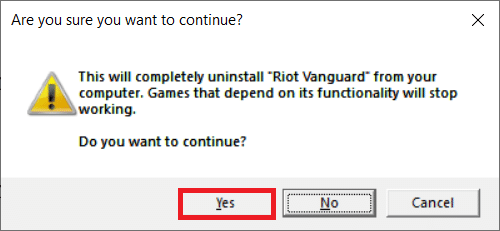
8. Podobně hledejte Udatný a nainstalujte jej.

9. Typ %localappdata% v vyhledávací lišta Windows a otevřete Místní složka.
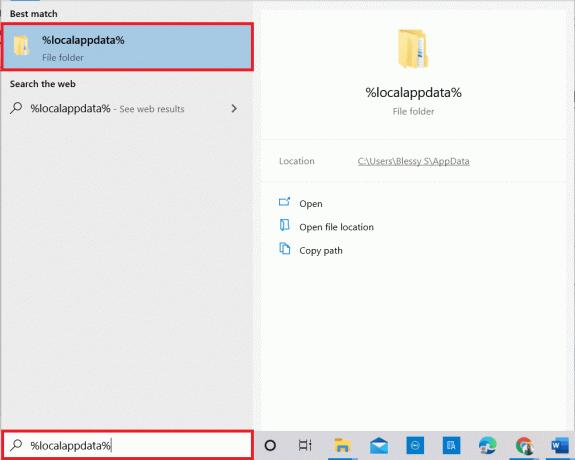
10. Klepněte pravým tlačítkem myši na Riot hry složku a vyberte Vymazat.
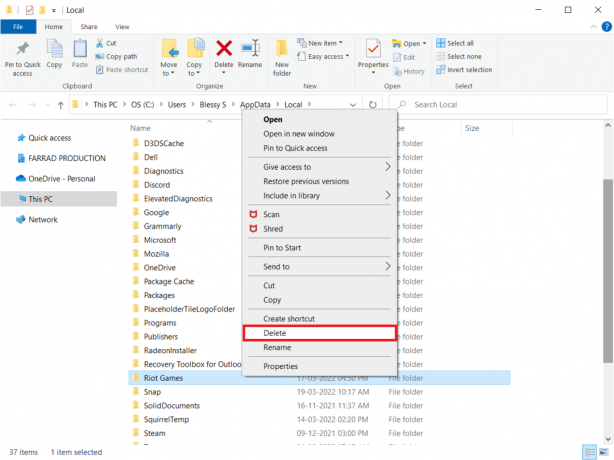
11. Podobně odstraňte Udatný složka.

12. Znovu zadejte %data aplikací% v vyhledávací lišta Windows a otevřete jej.

13. Pokud najdete Riot hry a Udatný složky, klikněte na ně a odstraňte je.
14. jednou hotovo restartovat tvůj počítač.
15. Poté hru nainstalujte znovu. Přečtěte si našeho průvodce Jak stáhnout Valorant na PC.
Přečtěte si také: 8 způsobů, jak opravit riziko deště 2 Multiplayer nefunguje
Metoda 11: Kontaktujte podporu Valorant
Kontaktujte svého ISP nebo poskytovatele internetových služeb a informujte je o svých potížích s připojením ke hře Valorant. Problémy se směrováním mohou ovlivnit vaši síť a vést k chybovému kódu, který vyžaduje asistenci ISP. Pokud vaše síť funguje perfektně, poslední možností, kterou máte po ruce, je kontaktovat centrum podpory Riot.
1. Přejít na Webová stránka podpory Valorant ve vašem webovém prohlížeči.

2. Tady, VYBERTE SI TYP POŽADAVKU z rozbalovací nabídky.

3. Zadejte Požadované podrobnosti v uvedené podobě.

4. Nakonec klikněte na PŘEDLOŽIT.

Doporučeno:
- 6 nejlepších bezplatných alternativ k Windows pro pokročilé uživatele
- Opravte problémy se zvukem League of Legends
- Oprava GTA 4 Seculauncher selhal při spuštění aplikace 2000
- Jak opravit poklesy Valorant FPS
Doufáme, že vám tento článek pomohl. Dejte nám vědět, které řešení pro vás fungovalo nejlépe Valorant Val 43 chyba ve Windows 10. Neváhejte zanechat své dotazy a návrhy prostřednictvím sekce komentářů uvedené níže. Také nám dejte vědět, co se chcete dále naučit.